Skelbimas
Ar jus domina „Windows 8“, būsima „Microsoft“ operacinė sistema? Išbandykite „Windows 8“ virtualioje mašinoje dabar nemokamai. Viskas, ką jums reikia padaryti, tai atsisiųsti nemokamą ISO failą ir tinkamai nustatyti „VirtualBox“.
Ko galite tikėtis pamatę „Windows 8“? Ką galite tikėtis pamatyti sistemoje Windows 8Netrukus dulkės nusistovėjo dėl nemandagaus perėjimo iš „Windows Vista“ į „Windows 7“ nei „Microsoft“ pradėjo kurtis susidomėjimas apie būsimą naują operacinę sistemą, pavadinimu „Windows 8“, kurios tikimasi būti ... Skaityti daugiau Kai viskas paaiškės, ji bus labai kitokia nei bet kuri ankstesnė „Windows“ versija. Tradicinis darbalaukis vis dar yra, tačiau dauguma funkcijų bus pakeistos „programos“ stiliaus programomis. Pagrindinė sąsaja yra suprojektuota atsižvelgiant į jutiklinius ekranus, pakeičiant meniu Pradėti su plytelių pagrindu veikiančiu visų programų ekranu. Daugelis žmonių to nekęs, ir aš tikiu, kad per ateinančius mėnesius perskaitysite daug „Microsoft“ kritikos. Užuot imę tai daryti į širdį, kodėl gi neišbandžius to sau ir priėmus savo išvadą? Dėl nemokamo atsisiuntimo iš „Microsoft“ galite.
Išbandykite „Windows 8“ naudodami „VirtualBox“ ir jums nereikės perrašyti esamos sistemos kažkuo nestabiliu. Norėdami tai padaryti gerai, jums reikės gana galingo kompiuterio, tačiau jei manote, kad kompiuteris gali jį iškirpti, skaitykite toliau. Jei norite prieš pradėdami gilintis į „Windows 8“, būtinai apsilankykite mūsų svetainėje „Windows 8“ vadovas „Windows 8“ vadovasŠiame „Windows 8“ vadove aprašyta viskas, kas nauja „Windows 8“, pradedant planšetiniu kompiuteriu, pradedant nuo ekrano, baigiant nauja „programos“ koncepcija ir baigiant pažįstamu darbalaukio režimu. Skaityti daugiau .
Atsisiųskite „Windows 8“
Pirmas dalykas, kurį jums reikės padaryti, yra atsisiųsti „Windows 8“. Nesijaudinkite, tai lengva. Tiesiog eik į „Microsoft“ nemokamas „Windows 8“ atsisiuntimo puslapis pradėti. Nereikia prisiregistruoti, o atsisiuntimo nuorodos yra tiesioginės. Turėsite pasirinkti tarp 32 ir 64 bitų „Windows 8“ versijų. Jei nežinote, kurį pasirinkti, pasirinkite 32 bitų; jis veiks daugelyje kompiuterių.
Atsisiuntimas man užtruko apie pusvalandį, bet akivaizdu, kad jūsų patirtis skirsis atsižvelgiant į jūsų interneto ryšį. Atminkite, kad šiam ISO nėra leistino poveikio. Jums tiesiog reikės kantriai atsisiųsti tiesiogiai iš „Microsoft“ serverių.
Nustatykite „VirtualBox“
Vėliau turėsite įdiegti „VirtualBox“, kurį galite atsisiųsti čia. Jis veikia „Windows“, „OS X“ ir „Linux“ kompiuteriuose. Jei mažai žinai apie tai „VirtualBox“, štai ką reikia žinoti. Tai leidžia paleisti visą operacinę sistemą toje, kurią jau turite. Patikrinkite „MakeUseOf VirtualBox“ vadove rasite daugiau informacijos Kaip naudotis „VirtualBox“: Vartotojo vadovasNaudodami „VirtualBox“ galite lengvai įdiegti ir išbandyti kelias operacines sistemas. Mes jums parodysime, kaip nustatyti „Windows 10“ ir „Ubuntu Linux“ kaip virtualią mašiną. Skaityti daugiau .
Kai nustatysite „VirtualBox“, turėsite sukurti naują virtualųjį kompiuterį, kad įdiegtumėte „Windows 8“. Kai jūsų paklaus, kurią operacinę sistemą nustatote, pasirinkite „Windows 7“(Būtinai pasirinkę„ 64 bitų “, jei atsisiuntėte 64 bitų„ Windows 8 “versiją).

Atskirkite bent 2 GB atminties savo virtualiajam kompiuteriui (jei neturite 2 GB atsargos, galbūt neturėtumėte pabandyti paleisti „Windows 8“ virtualioje mašinoje).

Sukurkite naują virtualų standųjį diską, skirtą „Windows 8“, nebent turite tuščią virtualų diską, kuris klaidžioja aplink:

2GB numatytasis numatymas tikriausiai yra gera idėja; nenusileisk žemiau nei tai. Nesivaržykite pakeliauti aukščiau, bet jums to nereikia, jei neketinate įdiegti daug programų.
Dabar sukūrėte savo virtualią mašiną, tačiau reikia atlikti dar keletą pakeitimų. Pasirinkite naują virtualią mašiną, tada atidarykite nustatymus. Eikite į „SistemaIr pamatysite šias parinktis:

Būtinai Įgalinti IO APIC; tai padarys viską geriau. Tada eikite į Procesorius skirtuką ir įgalinti PAE / NX. Taip pat eikite į skirtuką Pagreitis ir įgalinkite VT-X / AMD-V ir Integruotas ieškinys. Šiuos atlikimo patarimus rekomenduoja Kaip Geek ir padarė didelę įtaką man.
Įdiekite „Windows 8“
Atidaryk "Sandėliavimas“Ir nukreipkite savo virtualų kompaktinių diskų įrenginį link atsisiųsto ISO failo. Išsaugokite atliktus pakeitimus, tada paleiskite virtualią mašiną. Jei viskas vyks pagal planą, pamatysite „Windows“ diegimo įrankį:

Vykdykite jo instrukcijas ir turėtumėte būti „Windows 8“.
Kai tai padarysite, pele bus „įstrigusi“ virtualioje mašinoje. Norėdami grįžti į pagrindinę operacinę sistemą, paspauskite dešinįjį klaviatūros valdymo mygtuką (darant prielaidą, kad nepakeitėte šio klavišo nuo numatytojo).
Kodėl niekas neveikia?
Kai pateksite į vietą, jus pasitiks nepažįstama scena - pagrindinis „Windows 8“ meniu:
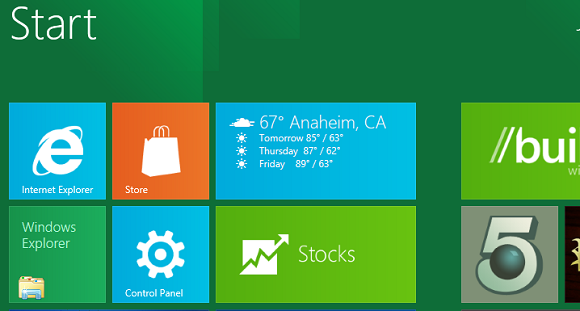
Galite nusivilti supratę, kad nė viena iš šių programų nepaleidžiama, išskyrus tradicinį „Windows“ darbalaukį. Taip yra todėl, kad norint paleisti naujas „Metro“ stiliaus programas, reikalinga 1024 X 768 ar didesnė skiriamoji geba. Eikite į „Windows Desktop“ programą, tada sukonfigūruokite savo skiriamąją gebą taip, kaip įprastai - dešiniuoju pelės mygtuku spustelėkite darbalaukį, tada spustelėkite „Ekrano skiriamoji geba“. Padidinkite skiriamąją gebą ir dabar turėtumėte galėti paleisti „Metro“ programas.
Ar sunku tai padaryti? „VirtualBox Guest“ priedų įdiegimas gali padėti. Spustelėkite „Įrenginiai“„ VirtualBox “, tada spustelėkite„Įdiekite svečių papildymus“. „Windows 8“ paragins jus automatiškai įdiegti šiuos papildymus, bet ne. Eikite į „Windows Desktop“ programą, tada atidarykite „Windows Explorer“. Eikite į kompaktinių diskų įrenginį ir rasite papildymus. Dešiniuoju pelės mygtuku spustelėkite diegimo failą, tada nustatykite, kad jis veiktų „Windows 7“ režimu:

Diegkite, paleiskite iš naujo ir dabar turėtumėte sugebėti nustatyti pakankamai didelę skiriamąją gebą, kad galėtumėte naudoti „Metro“ programas. Nepavyko pritraukti pelių integravimo, bet man pavyko padidinti skiriamąją gebą. Tikimės, kad netrukus atsiras „Windows 8“ svečių priedų.
Išvada
Jei turite „Windows 8“, dabar galite mums pranešti, ką manote apie būsimą „Microsoft“ operacinę sistemą. Ar tau tai patinka? Prašome palikti savo mintis komentaruose žemiau.
Taip pat nedvejodami užduokite klausimus, jei užstrigote nustatant reikalus, nes mes esame pasiruošę padėti.
Justinas Potas yra technologijų žurnalistas, įsikūręs Portlande, Oregone. Jis myli technologijas, žmones ir gamtą ir stengiasi džiaugtis visais trimis, kai tik įmanoma. Šiuo metu „Twitter“ galite pabendrauti su Justinu.


